Så här åtgärdar du Samsung Galaxy S7 "Serverfel. Vänligen starta om kameran "&" Kamera misslyckades "fel
- Lär dig hur du åtgärdar Samsung Galaxy S7 (# GalaxyS7) "Serverfel inträffade. Vänligen starta om kameran. "Fel som inträffade efter en mindre uppdatering.
- Vad gör du om din telefon dyker upp varningsmeddelandet "Kamera misslyckades" efter att ha uppdaterat sin #firmware.
- Så här felsöker du fel på kameran som misslyckades av ingenstans utan uppenbar orsak.
- Vad ska man göra om kameran inte öppnas eller stängs omedelbart efter att ägaren lanserat det.
- Så här åtgärdar du felmeddelandet "Tyvärr har kameran slutat" med Galaxy S7
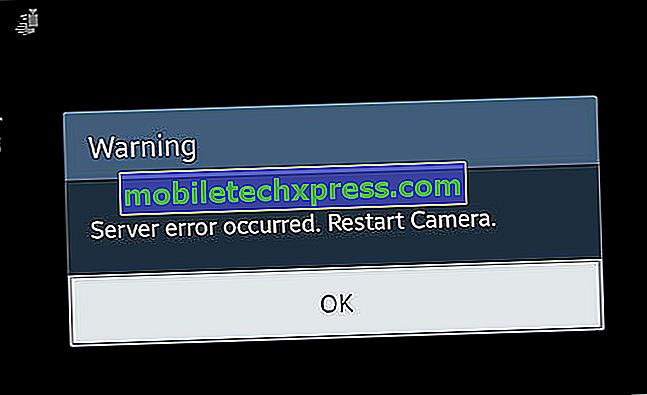
Bortsett från de vanliga kamerarelaterade felmeddelanden som "Varning: Kamera misslyckades" och "Tyvärr har kameran slutat", det finns ett annat fel som kan tyckas vara allvarligare än det två- "Serverfel uppstod". Vänligen starta om kameran. "
Felet kan orsakas av att kameran och galleriet apps kraschar, en mindre fråga med firmware (speciellt om det började manifesteras efter en uppdatering) eller ett allvarligt hårdvaruproblem. Som alltid rekommenderas att du startar din felsökning genom att utesluta en möjlighet efter en annan som börjar med appar, sedan firmware och till sist hårdvaran.
Fortsätt läsa för att veta mer om dessa felmeddelanden, hur man hanterar och arbetar runt dem. Eftersom Galaxy S7 fortfarande är ny, finns det fortfarande några ägare som stött på dem men vi har redan fått klagomål från våra läsare.
För de som har andra problem, besök vår Galaxy S7-felsökningssida och hitta problem som liknar din och använd de lösningar vi föreslog. Om de inte fungerar eller om du behöver mer hjälp, är du välkommen att kontakta oss genom att fylla i vårt Android-frågeformulär. Se till att du ger oss mer information om problemet.
Fråga : " Droid kille. Jag behöver din rådgivning om detta. Min Galaxy S7 är ganska ny, ungefär ett par veckor gammalt. Men bara igår fick jag ett meddelande om en uppdatering. Jag hämtade inte den men enheten hämtade det ändå. Kort därefter inträffade ett fel när jag öppnade kameran. Det står att "Serverfel uppstod. Vänligen starta om kameran. "Inte riktigt tekniskt kunnig så jag har ingen aning om varför det händer när allt var bra innan uppdateringen. Kan du hjälpa mig ut snälla? ”
A : Majoriteten av apprelaterade problem som uppstår efter en uppdatering har något att göra med kompatibiliteten mellan programmen och den nya firmware. Innan vi faktiskt gör vissa felsökningsrelaterade felsökningar, låt oss försöka se om dina tredje part apps har något att göra med det. Du bör först försöka starta din Galaxy S7 i säkert läge. Här är hur…
- Tryck och håll ned strömbrytaren.
- Så fort du kan se "Samsung Galaxy S7" på skärmen släpper du av strömbrytaren och håller volym ned-knappen omedelbart.
- Fortsätt hålla volym ner-knappen tills enheten slutar omstart.
- Du kan släppa det när du kan se "Säkert läge" i nedre vänstra hörnet av skärmen.
När telefonen är i det läget försöker du starta kamerans app och se om felet dyker upp. Om så är fallet kan det fortfarande vara en apprelaterad fråga, men problemet har redan isolerats för att täcka bara de förinstallerade. Så, nästa sak du bör göra är att rensa cacheminnet och data i kamerapappen:
- På startskärmen trycker du på ikonen Apps.
- Hitta och knacka på Inställningar.
- Tryck på Program och sedan Programhanteraren.
- Dra till ALL-fliken.
- Hitta och peka på kameran.
- Tryck först på Force Close-knappen.
- Tryck sedan på Lagring.
- Peka på Rensa cache och sedan Ta bort data, Radera.
Efter det här förfarandet och problemet kvarstår, finns det bara två möjligheter kvar - antingen är det en fast programvara eller ett maskinvaruproblem. Det är lättare att utesluta det förra så att du måste göra det först och i det här fallet måste du göra huvudåterställningen. Innan du gör det, se till att du säkerhetskopierar alla dina viktiga data och filer eftersom de kommer att raderas. Ta även bort ditt Google-konto och koppla bort alla låsskärmar så att funktionen Stöldskydd inte slås ut och följ sedan följande steg:
- Stäng av din Samsung Galaxy S7.
- Tryck och håll sedan inne Hem och Volym UP-tangenterna, tryck sedan och håll ned strömbrytaren.
OBS! Det spelar ingen roll hur länge du trycker på och håller inne Hem- och Volym upp-tangenterna, det påverkar inte telefonen men när du trycker på och håller ned strömbrytaren, det vill säga när telefonen börjar reagera.
- När Samsung Galaxy S7 visas på skärmen släpper du av strömbrytaren, men fortsätter att hålla in knapparna Hem och Volym upp.
- När Android-logotypen visar kan du släppa båda tangenterna och lämna telefonen i cirka 30 till 60 sekunder.
OBS ! Meddelandet "Installera systemuppdatering" kan visas på skärmen i flera sekunder innan du visar återställningsmenyn för Android. Detta är bara den första fasen av hela processen.
- Använd volym ned-tangenten genom att navigera genom alternativen och markera "torka data / fabriksåterställning".
- När du väl har markerat kan du trycka på strömbrytaren för att välja den.
- Markera nu alternativet "Ja - radera all användardata" med volym ned-knappen och tryck på strömbrytaren för att välja den.
- Vänta tills din telefon är klar med huvudåterställningen. När du är klar markerar du 'Reboot system now' och trycker på strömbrytaren.
- Telefonen startar nu längre än vanligt.
Om återställningen inte kan fixa det är det dags att kontakta en tekniker om det eftersom det kan vara ett maskinvaruproblem. Om du fortfarande befinner dig inom ersättningsperioden, prata med din leverantör för att få den ersatt.
Fråga : " Kort efter uppdateringen av telefonen uppstod ett felmeddelande som dyka upp. "Varning: Kamera misslyckades, " sa det. Jag förstår att det är ett kameraproblem men vad jag inte förstår är varför det inträffade först efter att jag uppdaterade min telefon? Betyder det att det är skadat eller något? Är det bara ett problem med kameran eller hela telefonen? Måste jag köpa en ny telefon på grund av detta? ”
A : Det finns faktiskt två möjligheter här; Det är antingen en mindre firmwareproblem eller ett allvarligt hårdvaruproblem som kan ha blivit utlöst av uppdateringen. Bestäm den första möjligheten genom att torka cachepartitionen eftersom den inträffade efter en firmwareuppdatering:
- Stäng av din Samsung Galaxy S7.
- Tryck och håll sedan inne Hem och Volym UP-tangenterna, tryck sedan och håll ned strömbrytaren.
- När Samsung Galaxy S7 visas på skärmen släpper du av strömbrytaren, men fortsätter att hålla in knapparna Hem och Volym upp.
- När Android-logotypen visar kan du släppa båda tangenterna och lämna telefonen i cirka 30 till 60 sekunder.
- Använd Volym ned-tangenten genom att navigera genom alternativen och markera "Torka cache partitionen."
- När du väl har markerat kan du trycka på strömbrytaren för att välja den.
- Markera nu alternativet 'Ja' med volym ned-tangenten och tryck på strömbrytaren för att välja den.
- Vänta tills din telefon är klar med huvudåterställningen. När du är klar markerar du 'Reboot system now' och trycker på strömbrytaren.
- Telefonen startar nu längre än vanligt.
När du har raderat systemets cache och problemet kvarstår, försök att göra huvudåterställningen och om det misslyckades, är det dags att du skickade in din telefon för vidare kontroll av en tekniker.
Fråga : " Det finns ett varningsmeddelande i min telefon som visas närhelst den vill. Jag kan inte riktigt spåra källan till felet, det startade bara en dag från ingenstans och jag har inte gjort någonting till min telefon som kunde ha utlöst det eftersom jag vanligtvis inte ändrar inställningarna med min telefon. Felmeddelandet berättar om kameran som misslyckades när jag öppnade den. Det finns också gånger när samma fel visas när jag tittar på bilder. Kan du fixa det här? ”
A : Kontrollera först om problemet uppstod genom en uppdatering, eftersom du i så fall försöker torka cachepartitionen innan något annat. Om det inte löser problemet måste du göra en noggrann felsökning och eftersom felet specifikt nämner att kamerans app har problem, måste du först rensa cacheminnet och data. Du nämnde också att samma fel uppstår ibland när du tittar på bilder, det finns en möjlighet att Galleri-appen kraschar från tid till annan och påverkar kameran. I det här fallet måste du också rensa cacheminnet och data:
- På startskärmen trycker du på ikonen Apps.
- Hitta och knacka på Inställningar.
- Tryck på Program och sedan Programhanteraren.
- Dra till ALL-fliken.
- Hitta och peka på Galleri.
- Tryck först på Force Close-knappen.
- Tryck sedan på Lagring.
- Peka på Rensa cache och sedan Ta bort data, Radera.
Om allt annat misslyckas, återställ sedan mastern.
Fråga : " Jag hoppas att ni vet hur man åtgärdar detta problem, men varje gång jag öppnar kameran för att ta några bilder stängs den antingen omedelbart eller kommer inte att starta. Jag tror att det här problemet startade efter den senaste uppdateringen. Jag är med AT & T och det har redan varit ett par uppdateringar (jag tror) och den första installerades utan några problem. Jag är alltid tveksam till att ladda ner uppdateringar eftersom jag redan hade många upplevelser att min telefon blev förstörd efter en uppdatering men jag kan verkligen inte göra någonting förutom att skjuta upp det och vid något tillfälle vet jag att jag kommer att bli tvungen att ladda ner den som förberedelse för några större uppdateringar. Så, jag hämtade det och det här problemet startade. Vad ska jag göra? ”
A : Det är ofta oundvikligt att vissa cachar eller data blir skadade under en firmwareuppdatering och jag tror att det här är vad som hände med din telefon men eftersom du inte får något felmeddelande behöver du inte rensa cacheminnet och data från kameraprogrammet. Snarare måste du omedelbart radera systemets cache genom att starta telefonen i återställningsläget. Jag tycker att det är det enda du bör göra för att åtgärda detta problem.
F : " Felet om kameran som säger" Tyvärr har kameran slutat "bara dykt upp en dag medan jag försökte ta bilder. Min telefon är ganska ny och det är Galaxy S7. Jag har ett microSD-kort monterat och det är där bilder och videor sparas automatiskt. När felet kom upp kunde jag inte längre visa mina bilder eller mina videor. Så, hur kan jag åtgärda felet så att jag kan komma åt mina bilder igen? ”
A : Jo, saken är, felmeddelandet är inte orsaken, men resultatet. Det verkar som om microSD-kortet misslyckades och telefonen kan ha svårt att läsa av det. Därför kan dina bilder inte ses. Följaktligen, eftersom kameran inte kan spara bilderna i den, leder det till ett fel och det är vad du får just nu. Det bästa handlingssättet är att ta reda på om SD-kortet redan är skadat och det är förlorat eller om det bara är ett tillfälligt problem.
Jag föreslår att du tar bort ditt SD-kort och låter en dator läsa den. Om datorn kan läsa den kan du åtminstone spara dina bilder och andra filer, men om det uppmanas att formatera SD-kortet när du sätter in det, är det dags att köpa ett nytt SD-kort och säga hej då .







![Så här fixar du Apple iPhone XS Max cellulär data som inte fungerar [Felsökningshandbok]](https://uploads.mobiletechxpress.com/wp-content/ios/831/how-fix-apple-iphone-xs-max-cellular-data-that-is-not-working.jpg)
